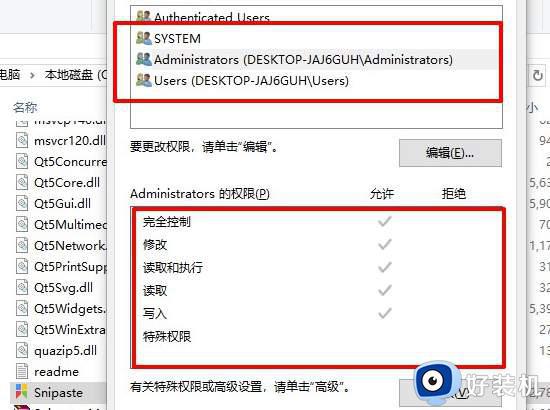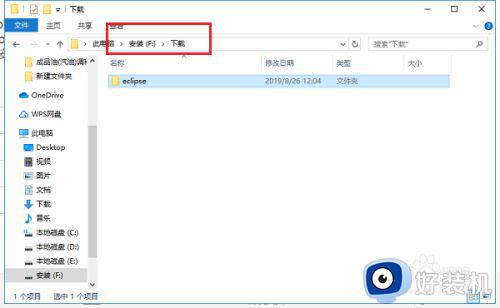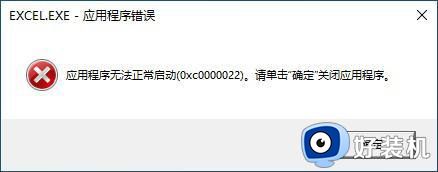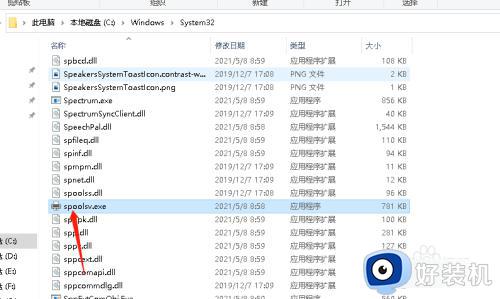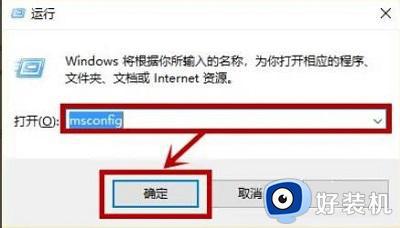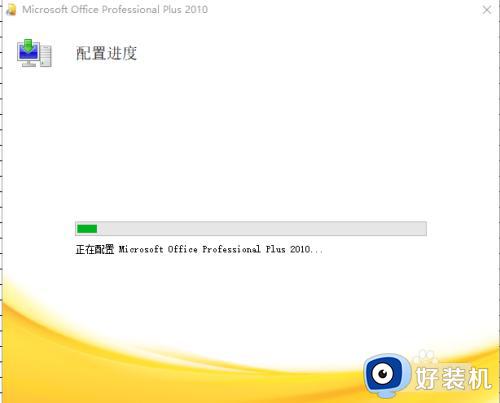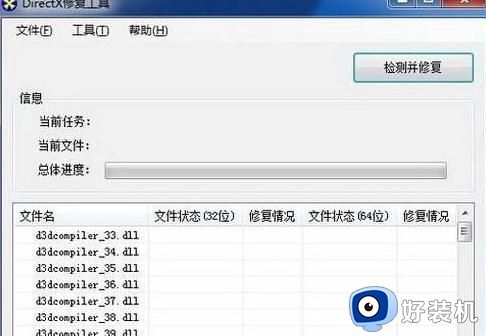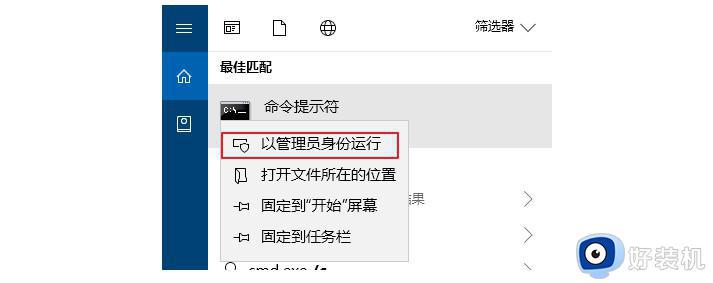电脑启动提示(0xc0000022)错误无法启动解决方法
最近有用户反馈自己电脑在启动过程中出现了(0xc0000022)错误提示,导致系统无法正常启动,今天小编给大家带来电脑启动提示(0xc0000022)错误无法启动解决方法,有遇到这个问题的朋友,跟着小编一起来操作吧。
解决方法:
方法一:
1、首先我们重启电脑,然后开机的时候按下键盘“F8”进入如下界面。

2、然后使用方向键选中“最后一次正确的配置”回车确定就能进入系统了。

方法二:
1、如果最后一次的配置也进不去系统,说明不是设置或程序的问题,而是系统文件问题。
2、大家可以连续使用电源键重启电脑,进入系统修复界面。
3、在其中依次选择“疑难解答”-“高级选项”-“命令提示符”。
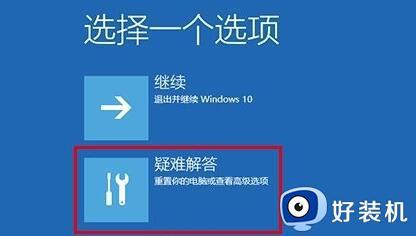
4、首先在其中输入“diskpart list disk”,可以显示我们所有的磁盘分区和编号。
5、然后输入“select disk X list partition”,这里“X”是我们的磁盘编号。
6、再输入“select partition X active”,同理。“X”和上面一样是磁盘编号。
7、输入完成后,再输入“exit”退出此界面,就可以修复0xc0000225错误代码了。
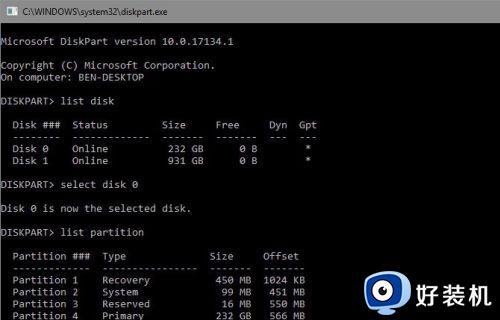
方法三:
1、如果我们确认了既不是配置问题,也不是磁盘问题,就可能是系统文件损坏了。
2、这时候最好的办法就是直接重装系统了。
3、因为代码并没有明确的损坏文件名称,所以无法确认是哪里损坏了,直接重装就能一键解决问题。

以上就是给大家讲解的电脑启动提示(0xc0000022)错误无法启动解决方法的全部内容,如果有遇到这种情况,那么你就可以根据小编的操作来进行解决,非常的简单快速,一步到位。